Pré-recrutement - les premiers pas (Partie-1)

Commençons avec notre première étape de "Pré - recrutement" où nous allons comprendre comment paramétrer Zoho Recruit, avant d'entamer le process de recrutement. Zoho Recruit, comme vous l'aurez compris, notre application de recrutement, est disponible dans deux éditions : pour les cabinets de recrutement et pour les RH des entreprises. Dans la suite Zoho One c'est cette dernière qui est incluse, dans la logique de consolider votre département RH.
Découvrons quelques paramètres de base.
Utilisateurs et Contrôle
Attribuer les utilisateurs à Recruit
- Sélectionnez Recruit depuis votre interface Zoho One.
- Allez sur l'onglet Paramètres et choisissez Utilisateurs
- Cliquez sur " + Ajouter un nouvel utilisateur"
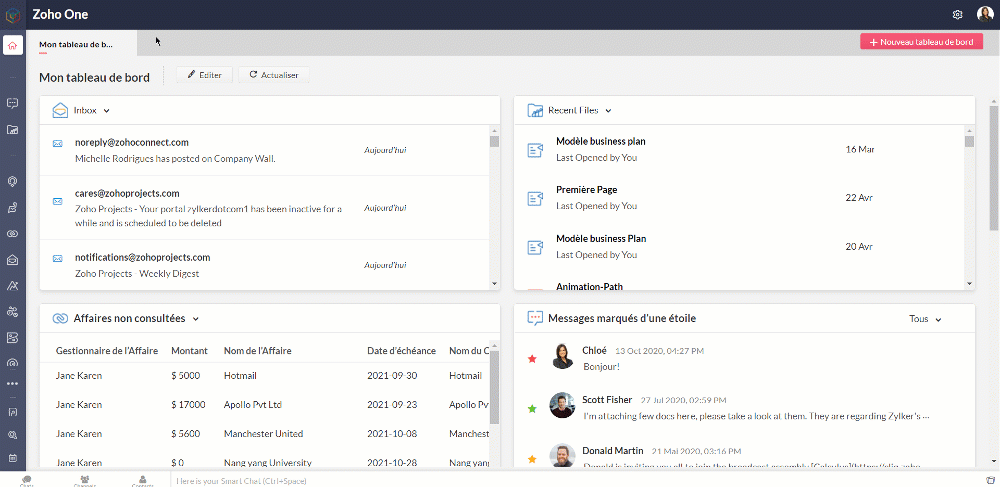
Attribuer les profils et rôles au Recruit
Les rôles déterminent les informations que les utilisateurs peuvent consulter, tandis que les profils déterminent les actions qu'ils peuvent effectuer avec ces données.
Recruit vous offre quatre profils par défaut
Administrateur - A un contrôle complet sur la configuration de la hiérarchie et les autorisations de données dans l’organisation.
Standard- Peut gérer les processus de recrutement de bout en bout au sein de l’organisation.
Recruteur - Peut créer des emplois, examiner des candidatures envoyées et ajouter des remarques.
Employé - Peut créer des références et faire un commentaire sur l’entretien qui leur a été soumis.
Personnaliser les profils
- Sous l'onglet "Utilisateurs et Contrôle", sélectionnez "Contrôle de sécurité" et cliquez sur l'onglet "Profil"
- Sélectionnez "+ Nouveau profil", saisissez les détails demandés et enregistrez.
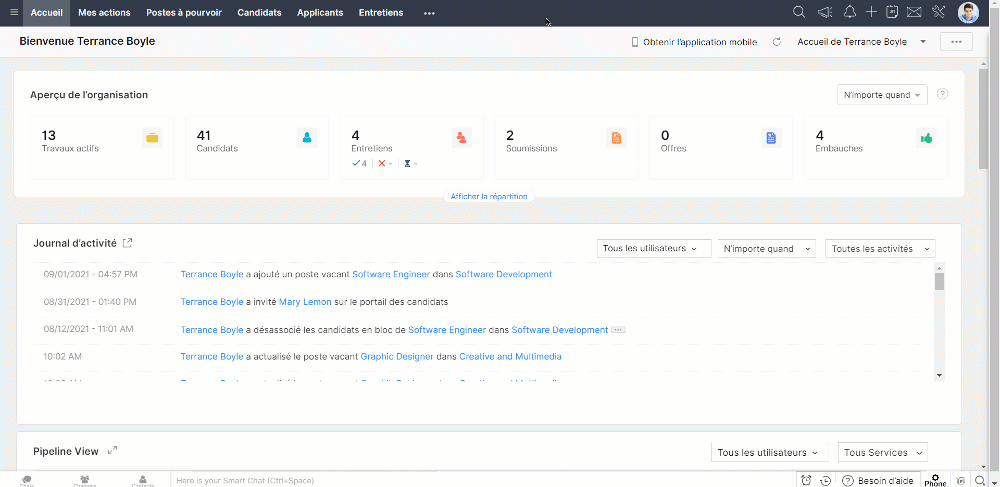
Les rôles par défaut
Administrateur recruteur - Peut consulter toutes les données de l'organisation, indépendamment des règles de partage des données et de l'accès aux modules.
Recruteur - Peut consulter les données qui leur appartiennent mais pas celles des autres utilisateurs (si les modules sont définis comme privés).
Employé - Peut voir les références et les notes
Personnaliser les rôles
- Sous l'onglet "Utilisateurs et Contrôle", sélectionnez "Contrôle de sécurité" et cliquez sur l'onglet "Rôle".
- Sélectionnez "+ Nouveau rôle", saisissez les détails demandés et enregistrez.
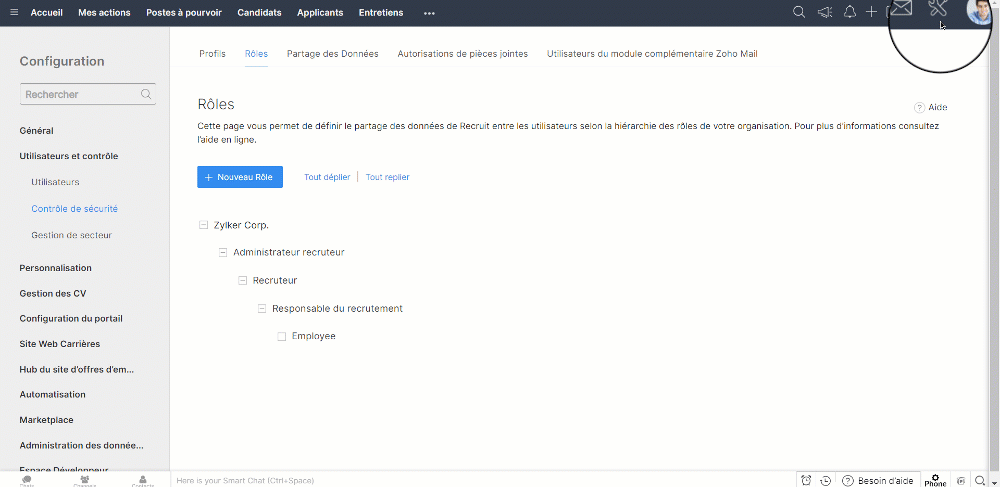
Modules
Les modules de Zoho Recruit vous permettent de catégoriser et de suivre divers aspects de votre processus de recrutement. Ils sont représentés par des onglets dans l'application, tels que les posts à pouvoir, candidats, entretiens, etc. L'interface Recruit vous fournit deux types de modules :
Les Modules standard : Zoho Recruit propose plus de dix modules standard. Ces modules prédéfinis sont livrés avec un ensemble de champs et de mises en page par défaut. Vous pouvez modifier la plupart des aspects d'un module standard en fonction de vos besoins.
Les Modules personnalisés : Parfois, les modules prédéfinis de Zoho Recruit ne répondent pas complètement à vos besoins. Pour cela, Zoho Recruit vous permet de créer un nouveau module que vous pouvez développer à l'aide d'outils intégrés, sans avoir besoin de compétences en programmation. Ces modules personnalisés peuvent s'intégrer de manière transparente aux modules de base de Recruit.
Programmer et personnaliser les modules
- Allez sur l'onglet "Paramètres" et sous le module "Personnalisation" sélectionnez "Modules". Vous trouverez la liste de modules disponibles par défaut.
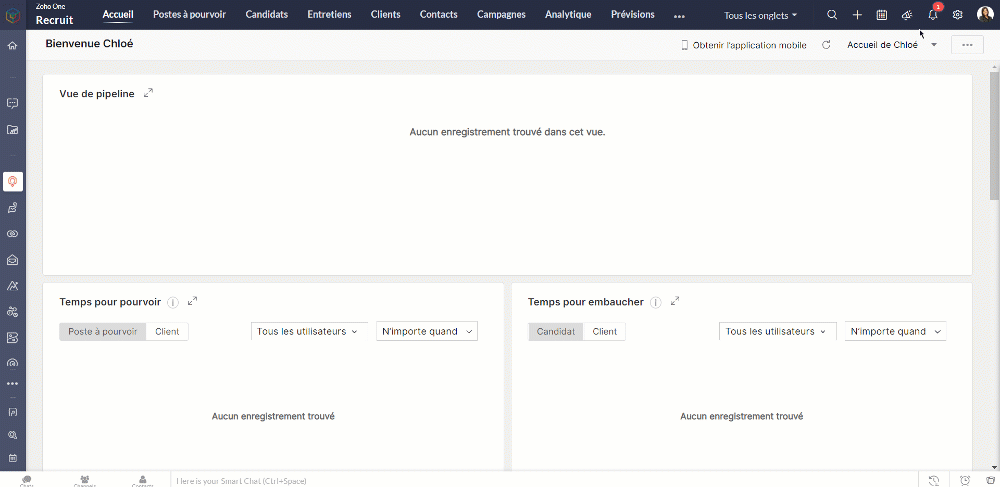
Pour personnaliser les modules par défaut
- Cliquez sur le module que vous voulez paramétrer.
- Pour modifier la mise en page, glissez-déposez le champs que vous voulez remplacer ou ajouter.
- Pour marquer un champ obligatoire, cliquez sur le bouton paramètres à côté et sélectionnez "Champ Obligatoire". Voilà, le champ est indiqué obligatoire.
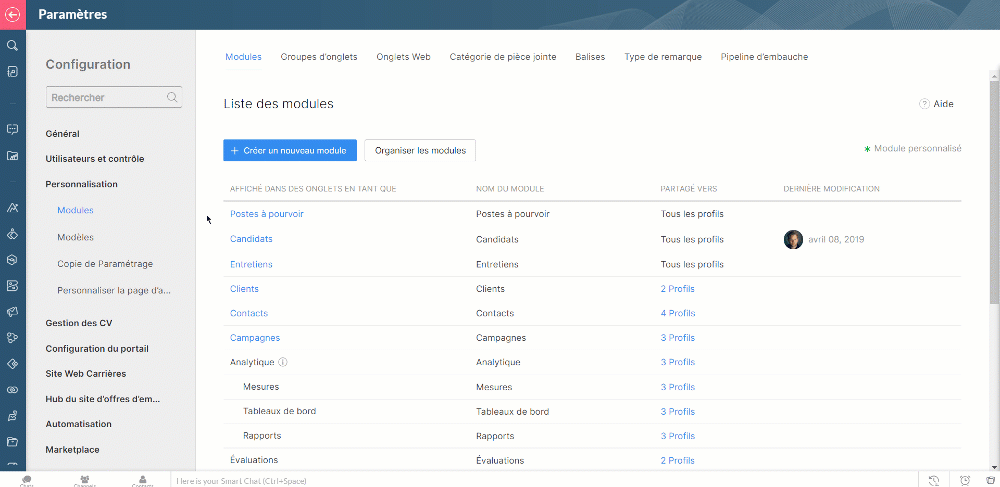
Pour créer un nouveau module
- Cliquez sur l'onglet "+ Créer nouveau module"
- Saisissez le nom du module
- Glissez-déposez les champs en fonction de vos besoins.
- Indiquez les champs obligatoires.
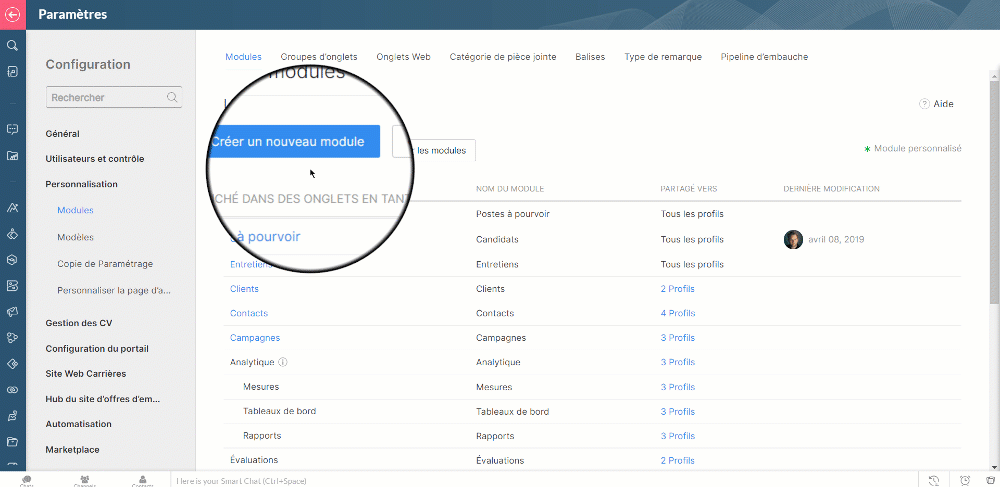
Pour ajouter une nouvelle section dans ce nouveau module
- Glissez- déposez "+Ajouter une nouvelle section" à partir du plateau de construction de module sur la gauche pour inclure plus de sections pour le module. Vous pouvez ajouter ou supprimer autant de sections que vous le souhaitez.
- Cliquez sur l'icône en-tête pour saisir le nom de la section et enregistrez.
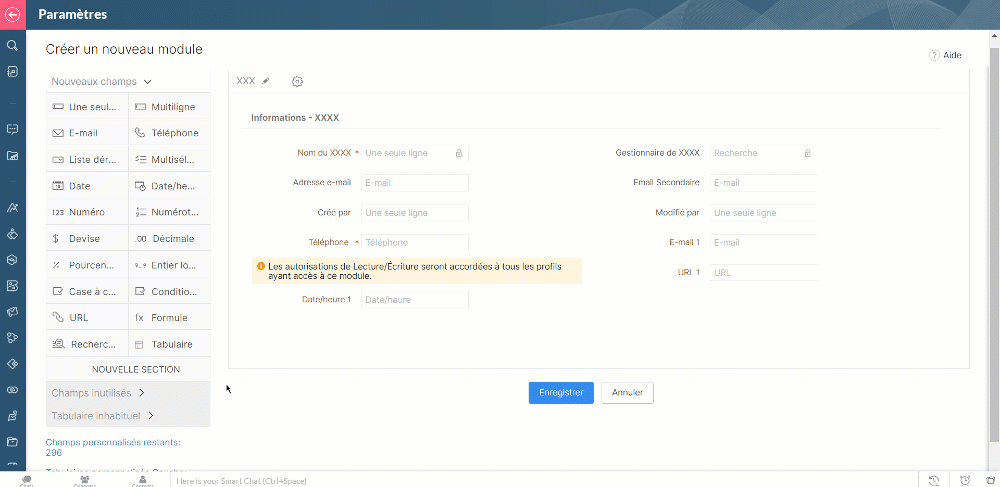
Pour programmer les permissions du module
- Cliquez sur l'icône "Paramètres du module" et sélectionnez "Permission du module" dans le menu déroulant.
- Dans la fenêtre pop-up Permissions de module [Module], sélectionnez les profils auxquels donner accès au nouveau module et enregistrez.
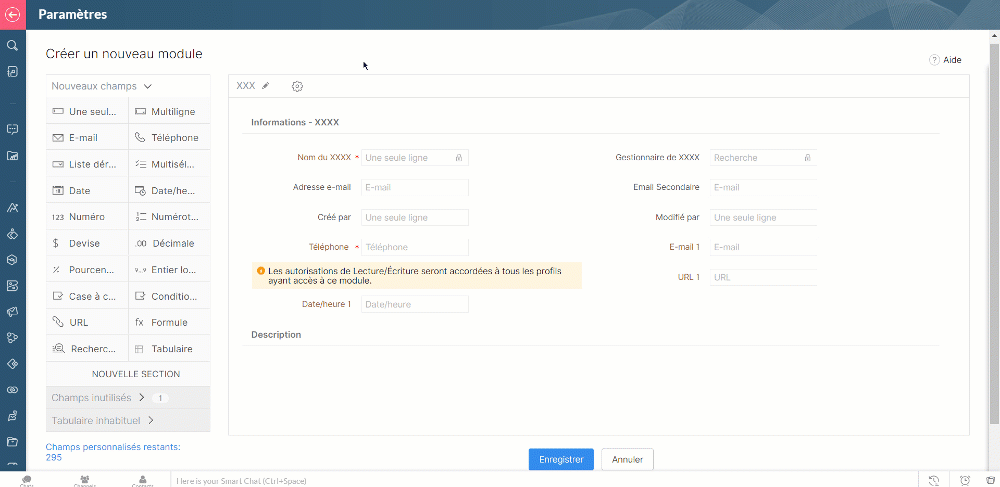
Bon à savoir
- La disponibilité des modules personnalisés pour un utilisateur dépend de l'édition de Zoho Recruit à laquelle l'utilisateur appartient.
- Vous ne modifiez que les propriétés de champs que vous avez créés et non pas les propriétés de champ par défaut dans les modules personnalisés ou les modules standards.
- Le nom du champ par défaut d'un module personnalisé peut être modifié.
Pour supprimer un module
Avant de supprimer un module, il est bon de savoir que :
- Vous ne pouvez que supprimer les modules créés par vous et non pas ceux prédéfinis.
Lorsque vous supprimez le module personnalisé, vous ne pouvez plus restaurer les données qu'il contient. Ainsi avant de supprimer, assurez-vous d'avoir vérifié les points suivants :
- Vous avez sauvegardé vos données à l'aide de la fonction d'exportation.
- Le module n'est pas lié à d'autres modules personnalisés ou standards.
- Les règles de flux de travail qui sont configurées pour le module personnalisé sont supprimées.
Après avoir recoupé les informations ci-dessus
- Allez sur Paramètres >> Personnalisation >> Modules
- Cliquez sur les trois points à coté du module en question et cliquez sur "supprimer".
- Un message d'avertissement s'affiche. Si vous souhaitez continuer, cliquez sur "supprimer" pour confirmer l'action.
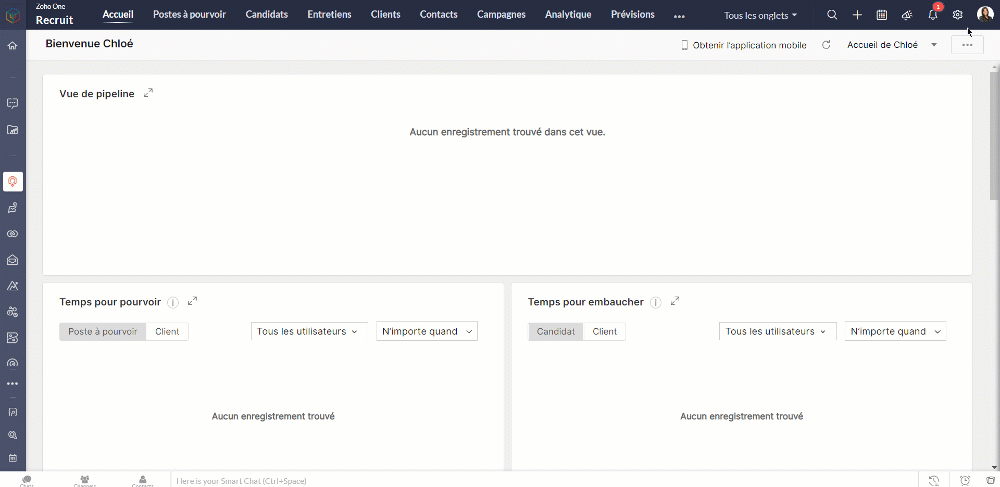
Nous continuerons de découvrir plus de fonctionnalités dans nos articles suivants. En attendant, nous vous invitons à poser vos questions en commentaire.
L'équipe Zoho France
New to Zoho Recruit?
Zoho Developer Community
New to Zoho LandingPage?
Zoho LandingPage Resources
New to Bigin?
Topic Participants
Kinjal Lodaya
Sticky Posts
Collaboration sans faille avec Zoho One
Bonjour à tous, Dans cet article nous allons voir comment Zoho One permet une collaboration à différents niveaux . La façon dont nous travaillons évolue. À mesure que les entreprises se mondialisent, la plupart des activités sont menées en équipe.
New to Zoho TeamInbox?
Zoho TeamInbox Resources
Zoho CRM Plus Resources
Zoho Books Resources
Zoho Subscriptions Resources
Zoho Projects Resources
Zoho Sprints Resources
Qntrl Resources
Zoho Creator Resources
Zoho CRM Resources
Zoho Show Resources
Get Started. Write Away!
Writer is a powerful online word processor, designed for collaborative work.
Zoho CRM コンテンツ
-
オンラインヘルプ
-
Webセミナー
-
機能活用動画
-
よくある質問
-
Ebook
-
-
Zoho Campaigns
- Zoho サービスのWebセミナー
その他のサービス コンテンツ
Nederlandse Hulpbronnen
ご検討中の方
Recent Topics
PDF Attachment Option for Service Reports
Hello Team, I would like to check with you all if there is an option to attach PDF documents to the service reports. When I try to attach a file, the system only allows the following formats: JPEG, JPG, and PNG. Could you please confirm whether PDF attachments【Zoho CRM】データ一覧画面でのメモのバッジ機能リリースのお知らせ
ユーザーの皆さま、こんにちは。コミュニティチームの藤澤です。2026年度もゾーホーユーザーコミュニティをどうぞよろしくお願いいたします! 今回は「Zoho CRM アップデート情報」の中から、新機能のデータ一覧画面でのメモのバッジ機能をご紹介します。 目次 概要 メモのバッジ機能について メモの作成について メモに関する様々な処理について 最近追加したメモについて メモのバッジの非表示について クライアントスクリプトの対応 概要 メモのバッジ機能について 既存の活動バッジに加えて、すべてのタブのデータ一覧表示画面に、各データごとに利用できる「メモのバッジ」(キャプチャ内の赤枠部分)が新たに導入されました。Zoho CRM for Everyone's NextGen UI Gets an Upgrade
Hello Everyone We've made improvements to Zoho CRM for Everyone's Nextgen UI. These changes are the result of valuable feedback from you where we’ve focused on improving usability, providing wider screen space, and making navigation smoother so everythingis it possible to add more than one Whatsapp Phone Number to be integrated to Zoho CRM?
so I have successfully added one Whatsapp number like this from this User Interface it seems I can't add a new Whatsapp Number. I need to add a new Whatsapp Number so I can control the lead assignment if a chat sent to Whatsapp Phone Number 1 then assignCan’t find fsm in zoho one
Every other app is available to me in Zoho one except fsmPosibility to add Emoticons on the Email Subject of Templates
Hi I´ve tried to add Emoticons on the Subject line of Email templates, the emoticon image does show up before saving the template or if I add the Emoticon while sending an Individual email and placing it manually on the subject line. Emoticons also showTask Deletion Restriction & Strict Stage Control
Hello Zoho Community, We have the following two issues currently pending and under testing, for which we require a workable and reliable solution: 1. Task Deletion Restriction We are testing ways to ensure that staff users are not able to delete tasksUnable to mass update a picklist field
Hello, I have the records within our Accounts module divided between two account types: Parent Accounts & Member Accounts. I am attempting to mass update accounts from one picklist value to the other (within other specific criteria in our custom fields)Process checklist in CRM
Hi We've created a new sales process that I'm mapping into the CRM - issue I have is that some of the tasks / milestones I would like to capture require very simple tick box responses but there are quite a few under a variety of sub categories so I don'tCRM project association via deluge
I have created a workflow in my Zoho CRM for closing a deal. Part of this workflow leverages a deluge script to create a project for our delivery team. Creating the project works great however, after or during the project creation, I would like to associateManage control over Microsoft Office 365 integrations with profile-based sync permissions
Greetings all, Previously, all users in Zoho CRM had access to enable Microsoft integrations (Calendar, Contacts, and Tasks) in their accounts, regardless of their profile type. Users with administrator profiles can now manage profile-based permissionsHolidays - Cannot Enter Two Holidays on Same Day
I have a fairly common setup, where part-time employees receive 1/2 day's pay on a holiday and full-time employees receive a full day's pay. Historically, I've been able to accommodate this by entering two separate holidays, one that covers full-timeWhere is the settings option in zoho writer?
hi, my zoho writer on windows has menu fonts too large. where do i find the settings to change this option? my screen resolution is correct and other apps/softwares in windows have no issues. regardsPassing the CRM
Hi, I am hoping someone can help. I have a zoho form that has a CRM lookup field. I was hoping to send this to my publicly to clients via a text message and the form then attaches the signed form back to the custom module. This work absolutely fine whenFile emails in Shared email folder
Hi, I am unable to allow users to collaborate in Shared email folders: User 1 shares a folder let's say "SharedTopic" with full permissions Users 2 and 3 can see this folder but are unable to add emails to this folder or search in this folder. For example,No funcionan correctamente el calculo de las horas laborales para informe de tickets
Hola, estoy intentando sacar estadísticas de tiempo de primera respuesta y resolución en horario laboral de mis tickets, pero el calculo de horas en horario laboral no funciona correctamente cree los horarios con los feriados : Ajusté los acuerdos deHow create a draft via workflow?
I wish to create a workflow rule for specific emails that creates a draft response - not an automatic email reply, but just a draft with a set response ready to be verified by an agent who can then manually select recipients. Alternatively, the workflowTicket layout based on field or contact
Hi! I want to support the following use-case: we are delivering custom IT solutions to different accounts we have, thus our ticket layouts, fields and languages (priority, status field values should be Hungarian) will be different. How should I setupThis user is not allowed to add in Zoho. Please contact support-as@zohocorp.com for further details
Hi Team, when I,m trying to create a email account (imagixmidia.com.br) it's showing this error >> This user is not allowed to add in Zoho. Please contact support-as@zohocorp.com for further details plz help me thanksHow to manage task lists in Zoho Desk?
Hello, I use Zoho Desk for IT customer support. I have a list of standard operating procedures (SOPs), including SOPs for onboarding new users, offboarding users, losing a device, etc. These are lists of tasks to be performed depending on the situation.Zoho → ShipStation Integration – Sales Order–Driven Fulfilment Workflow
Hello All, I’m reaching out to explore the best way to integrate a shipping tool into our inventory which will speed our process up. We are looking to integrate ShipStation into our existing order-to-fulfilment workflow, as we’re keen to standardise onBusiness Day Logic Update: More Accurate Scheduling for Your Workflows
Hello everyone, We’re improving how business-day calculations work in workflows, especially when triggers happen on weekends. This update ensures that offsets like +0, +1, and +2 business days behave exactly as intended, giving you clearer and more predictableConvert Lead Automation Trigger
Currently, there is only a convert lead action available in workflow rules and blueprints. Also, there is a Convert Lead button available but it doesn't trigger any automations. Once the lead is converted to a Contact/Account the dataset that can be fetchedDefault Tagging on API-generated Transactions
If one assigns tags to an Item or Customer, those tags get auto-populated in each line item of an Invoice or Sales Order when one creates those documents. However, if one creates the Sales Order or Invoice via the API (either directly coding or usingUser
If user is already part of manage engine endpoint central , what hapens when i try to add them to another Zoho org / directory? Are these users added as external users?Adding a new section to the related details sidebar when creating a new ticket.
Hello, I was wondering if you can add a new section to the related details sidebar when creating a new ticket. I was wanting to have it to where it also shows the account information related to the contact chosen as well. This is the section I am referringDisplaying only unread tickets in ticket view
Hello, I was wondering if someone might be able to help me with this one. We use filters to display our ticket list, typically using a saved filter which displays the tickets which are overdue or due today. What I'd really like is another filter thatHow to compare a subform lookup field that allows multiple entries when edited
I have a form with a subform with multiple fields. One of the fields is a lookup field that allows a multi select. On edit validation, I want a workflow to execute only when the entries in that subform field has changed. The old. function is not workingIs Zoho Shifts included in the Zoho One plan?
In case the answer is no: there's any plan to make it available via One? Thank youCreating a Chart from a Report
In Zoho Analytics, is it possible to create a chart from a Pivot View report? We are looking to use Zoho Analytics to replace Excel for Sales reports and would like to be able to show both the table and the chart together.Zoho Tracking Image location
So we've been having an issue with tracking email opens. Specifically in Gmail. Our emails are not that long either, maybe 4 sections of image/250 characters of text/button per section. But all my test accounts I used via Gmail we're showing opens. But then come to find out the tracking image is at the very bottom of the email. So If the message is clipped (It always just clips our social icons on the bottom) and the user doesn't click the show more button it never tracks the open. Looking at otherIs there a plan to integrate zoho voice with zoho books?
Hello, Is there a plan to integrate zoho voice with zoho books? Right now we are using the Twilio SMS integration into zoho books, but have recently decided to switch to zoho voice for calls and sms. Is there a plan to integrate zoho voice natively intoZoho Tables is now live in Australia & New Zealand!
Hey everyone! We’ve got some great news to share — Zoho Tables is now officially available in the Australian Data Center serving users across Australia and New Zealand regions! Yes, it took us a bit longer to get here, but this version of Zoho TablesDelivery and handling of documents e-stamped using Zoho Sign
Hello everyone! Zoho Sign makes it easy to pay non judicial stamp duty online and automatically attach the digitally generated e-stamp challan to electronic documents. We also manage the delivery of physical e-stamped papers. We periodically receive theseIntroducing Dedicated Modules for Plans, Addons, and Coupons in Zoho Billing
We’ve enhanced the way you manage Plans, Addons, and Coupons in Zoho Billing. Previously, all three grouped together under Subscription Items. Now, each one has its own dedicated module, giving you a cleaner and more intuitive experience. This updateSortie de Zoho TABLE ??
Bonjour, Depuis bientôt 2 ans l'application zoho table est sortie en dehors de l'UE ? Depuis un an elle est annoncée en Europe Mais en vrai, c'est pour quand exactement ??Zoho Forms API
Is there any way to get all form entry list using API? Looking forward to hear from youIssue with WhatsApp Template Approval and Marketing Message Limit in Zoho Bigin
We are facing issues while creating and using WhatsApp message templates through Zoho Bigin, and we request your clarification and support regarding the same. 1. Utility Template Approval Issue Until December, we were able to create WhatsApp templatesHow to install Widget in inventory module
Hi, I am trying to install a app into Sales Order Module related list, however there is no button allow me to do that. May I ask how to install widget to inventory module related list?Zoho Social - Feature Request - Reviewer Role
Hi Social Team, I've come across this with a couple of clients, where they need a role which can review and comment on posts but who has no access to create content. This is a kind of reviewer role. They just need to be able to see what content is scheduledNext Page












